Cómo usar Text to Speech Android
Miscelánea / / November 28, 2021
Los dispositivos Android han desarrollado el hábito de lanzar funciones nuevas y emocionantes que tienden a sorprender al usuario promedio. La última incorporación a su catálogo de innovación es la función que permite a los usuarios escuchar sus textos en lugar de forzar la vista y leerlos. Si desea sacar una página del libro de Tony Stark y que un asistente virtual entregue sus mensajes, aquí está una guía sobre cómo usar la función de texto a voz incorporada en Android, así como una aplicación para leer mensajes de texto en voz alta Androide.

Contenido
- Cómo usar Text to Speech Android
- Método 1: Pregunte al Asistente de Google.
- Método 2: utilizar la función de texto a voz incorporada
- Método 3: instalar y usar aplicaciones de terceros.
Cómo usar Text to Speech Android
Tener un asistente o una aplicación para leer mensajes de texto en voz alta en Android tiene muchos propósitos maravillosos:
- Facilita la multitarea, ya que en lugar de revisar su teléfono, su dispositivo simplemente lee el mensaje por usted.
- Además, escuchar sus textos en lugar de leerlos, reduce el tiempo de pantalla y evita que sus ojos se cansen más.
- Esta función es extremadamente útil mientras conduce y no lo distraerá de ella.
Dicho esto, aquí se explica cómo hacer que los mensajes de texto se lean en voz alta en dispositivos Android.
Nota: Dado que los teléfonos inteligentes no tienen las mismas opciones de configuración y varían de un fabricante a otro, asegúrese de tener la configuración correcta antes de cambiar cualquiera.
Método 1: Pregunte al Asistente de Google
Si no tiene el Asistente de Google en su Android en 2021, entonces tiene mucho que hacer para ponerse al día. Esta Asistente virtual de Google está dando a Alexa y Siri una carrera por su dinero. Sin duda, agrega un nivel adicional de funcionalidad a su dispositivo. La función para leer mensajes en voz alta se lanzó hace unos años, pero no fue mucho más tarde cuando los usuarios se dieron cuenta de su potencial. A continuación, le indicamos cómo puede configurar la aplicación Asistente de Google para leer mensajes de texto en voz alta en Android:
1. Ir a Dispositivo Ajustes y toca Servicios y preferencias de Google.
2. Grifo Búsqueda, asistente y voz de la lista de Configuración de Google Apps.
3. Selecciona el Asistente de Google opción, como se muestra.
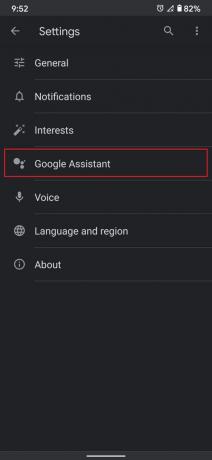
4. Una vez que el Asistente de Google esté configurado, diga Hey Google o Está bien Google para activar el asistente.
5. Una vez que el asistente esté activo, simplemente diga: Leer mis mensajes de texto.
6. Como se trata de una solicitud de información confidencial, el asistente deberá Otorga permisos. Toque en OK en la ventana de permisos que se abre para continuar.
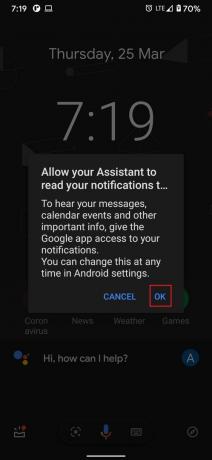
7. Cuando se le solicite, toque Google.

8. Próximo, Permitir acceso a notificaciones a Google activando el conmutador junto a él.

9. Toque en Permitir en el mensaje de confirmación, como se ilustra a continuación.
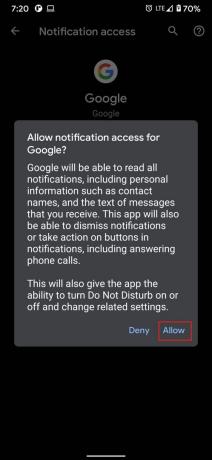
10. Vuelve a tu Pantalla de inicio y instruirAsistente de Google para leer sus mensajes.
Tu Asistente de Google ahora podrá:
- leer el nombre del remitente.
- leer mensajes de texto en voz alta
- pregunte si desea enviar una respuesta.
Leer también:Cómo desactivar el Asistente de Google en dispositivos Android
Método 2: utilizar la función de texto a voz incorporada
La capacidad de escuchar mensajes de texto en lugar de leerlos estaba disponible en dispositivos Android mucho antes de que apareciera el Asistente de Google. los Configuración de accesibilidad en Android les ha dado a los usuarios la opción de escuchar mensajes en lugar de leerlos. La intención original de esta función era ayudar a las personas con problemas de visión a comprender los mensajes que reciben. Sin embargo, también puede usarlo para su propio beneficio. A continuación, le indicamos cómo hacer que los mensajes de texto se lean en voz alta en Android mediante el uso de la función de texto a voz incorporada de Android:
1. En su dispositivo Android, abra el Ajustes solicitud.
2. Desplácese hacia abajo y toque Accesibilidad continuar.

3. En la sección titulada Lectores de pantalla, toque en Seleccionar para hablar, como se representa.

4. Encienda la palanca para Seleccionar para hablar función, como se resalta.

5. La función solicitará permiso para controlar su pantalla y dispositivo. Aquí, toca Permitir para proceder.

6. Acepte el mensaje de instrucción tocando en está bien.
Nota: Cada dispositivo tendrá diferentes formas / teclas para acceder y utilizar la función Seleccionar para pronunciar. Entonces, lea las instrucciones con atención.
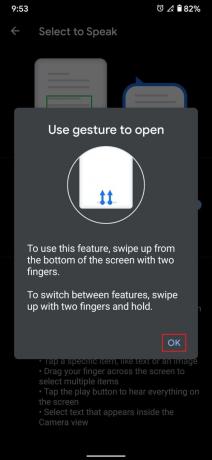
7. A continuación, abra cualquier aplicación de mensajería en su dispositivo.
8. Realice el gesto necesario para activar Seleccionar para hablar característica.
9. Una vez que se activa la función, toca un mensaje de texto y su dispositivo lo leerá por usted.
Así es como se utiliza la función Seleccionar para pronunciar incorporada de Android de texto a voz.
Método 3: instalar y usar aplicaciones de terceros
Además, puede explorar otras aplicaciones de terceros que convierten sus mensajes de texto en voz. Es posible que estas aplicaciones no sean tan confiables, pero pueden ofrecer funciones adicionales. Entonces, elija sabiamente. Estas son las aplicaciones mejor calificadas para leer mensajes de texto en voz alta en Android:
- En voz alta: Esta aplicación ofrece espacio para la personalización de la configuración de conversión de texto a voz. Puede seleccionar cuándo activar esta función y cuándo no. Por ejemplo, la aplicación puede silenciarse cuando está conectado a un altavoz Bluetooth.
- Modo conductor: El modo Drivemode, diseñado específicamente para conducir, permite al usuario escuchar y responder mensajes sobre la marcha. Puede activar la aplicación antes de dar un paseo y dejar que su dispositivo lea los mensajes por usted.
- ReadItToMe: Esta aplicación es un clásico en lo que respecta a las operaciones de texto a voz. Traduce el texto al inglés adecuado y lee el texto sin errores ortográficos ni gramaticales.
Recomendado:
- Reparar el Asistente de Google sigue apareciendo aleatoriamente
- Cómo deshabilitar el Asistente de Google en Android
- Cómo enviar GIF en Android
- Cómo convertir WAV a MP3
La capacidad de escuchar mensajes de texto es una característica útil con una amplia gama de funciones. Esperamos que esta guía haya sido útil y que haya podido utilizar la conversión de texto a voz en un dispositivo Android. Si tiene alguna consulta o sugerencia con respecto a este artículo, no dude en dejarla en la sección de comentarios.



